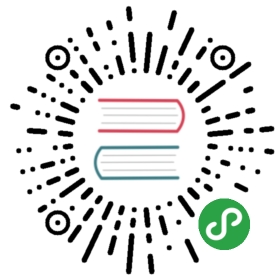Dropdown 下拉菜单
展示折叠的下拉菜单
基础用法
基础的下拉菜单,使用方式是用 AtDropdown,AtDropdownMenu 和 AtDropdownItem 的组合

<at-dropdown><span>下拉菜单 <i class="icon icon-chevron-down"></i></span><at-dropdown-menu slot="menu"><at-dropdown-item>深圳</at-dropdown-item><at-dropdown-item>广州</at-dropdown-item><at-dropdown-item disabled>上海</at-dropdown-item><at-dropdown-item divided>北京</at-dropdown-item><at-dropdown-item>杭州</at-dropdown-item></at-dropdown-menu></at-dropdown><at-dropdown><at-button size="small">下拉菜单 <i class="icon icon-chevron-down"></i></at-button><at-dropdown-menu slot="menu"><at-dropdown-item>深圳</at-dropdown-item><at-dropdown-item>广州</at-dropdown-item><at-dropdown-item disabled>上海</at-dropdown-item><at-dropdown-item divided>北京</at-dropdown-item><at-dropdown-item>杭州</at-dropdown-item></at-dropdown-menu></at-dropdown>
激活的方式
下拉菜单默认使用 hover 的方式激活,可通过参数 trigger 更换激活的方式,支持 click,hover,focus

<at-dropdown><at-button size="small">Hover 菜单 <i class="icon icon-chevron-down"></at-button><at-dropdown-menu slot="menu"><at-dropdown-item name="shenzhen">深圳</at-dropdown-item><at-dropdown-item name="guangzhou">广州</at-dropdown-item><at-dropdown-item name="shanghai" disabled>上海</at-dropdown-item><at-dropdown-item name="beijin" divided>北京</at-dropdown-item></at-dropdown-menu></at-dropdown><at-dropdown trigger="click"><at-button size="small">Click 菜单 <i class="icon icon-chevron-down"></at-button><at-dropdown-menu slot="menu"><at-dropdown-item name="shenzhen">深圳</at-dropdown-item><at-dropdown-item name="guangzhou">广州</at-dropdown-item><at-dropdown-item name="shanghai" disabled>上海</at-dropdown-item><at-dropdown-item name="beijin" divided>北京</at-dropdown-item></at-dropdown-menu></at-dropdown>
菜单的对齐方式
设置属性 placement 更改下拉菜单的对齐方式

<at-dropdown placement="bottom-right"><at-button size="small">Hover 菜单 <i class="icon icon-chevron-down"></at-button><at-dropdown-menu slot="menu"><at-dropdown-item name="shenzhen">深圳</at-dropdown-item><at-dropdown-item name="guangzhou">广州</at-dropdown-item><at-dropdown-item name="shanghai" disabled>上海</at-dropdown-item><at-dropdown-item name="beijin" divided>北京</at-dropdown-item></at-dropdown-menu></at-dropdown>
下拉菜单触发的事件
点击菜单选项触发事件 on-dropdown-command,返回 AtDropdownItem 的 name 值

<at-dropdown placement="bottom-right" @on-dropdown-command="handleCommand"><at-button size="small">Hover 菜单 <i class="icon icon-chevron-down"></at-button><at-dropdown-menu slot="menu"><at-dropdown-item name="shenzhen">深圳</at-dropdown-item><at-dropdown-item name="guangzhou">广州</at-dropdown-item><at-dropdown-item name="shanghai" disabled>上海</at-dropdown-item></at-dropdown-menu></at-dropdown>
Dropdown 参数
| 参数 | 说明 | 类型 | 可选值 | 默认值 |
|---|---|---|---|---|
| trigger | 触发 Dropdown 的方式 | String | click, hover, focus | hover |
| placement | 下拉框的对齐方式 | String | top, top-left, top-right, bottom, bottom-left, bottom-right | bottom |
Dropdown 事件
| 事件名称 | 说明 | 返回值 |
|---|---|---|
| on-dropdown-command | 菜单项点击的时候触发 | 点击的菜单的 name 值 |
DropdownItem 参数
| 参数 | 说明 | 类型 | 可选值 | 默认值 |
|---|---|---|---|---|
| name | 菜单的值 | String | - | - |
| disabled | 是否禁用 | Boolean | - | false |
| divided | 是否添加分割线 | Boolean | - | false |